Bienvenue invité ( Connexion | Inscription )
 16 Oct 2020, 04:04 16 Oct 2020, 04:04
Message
#1
|
|
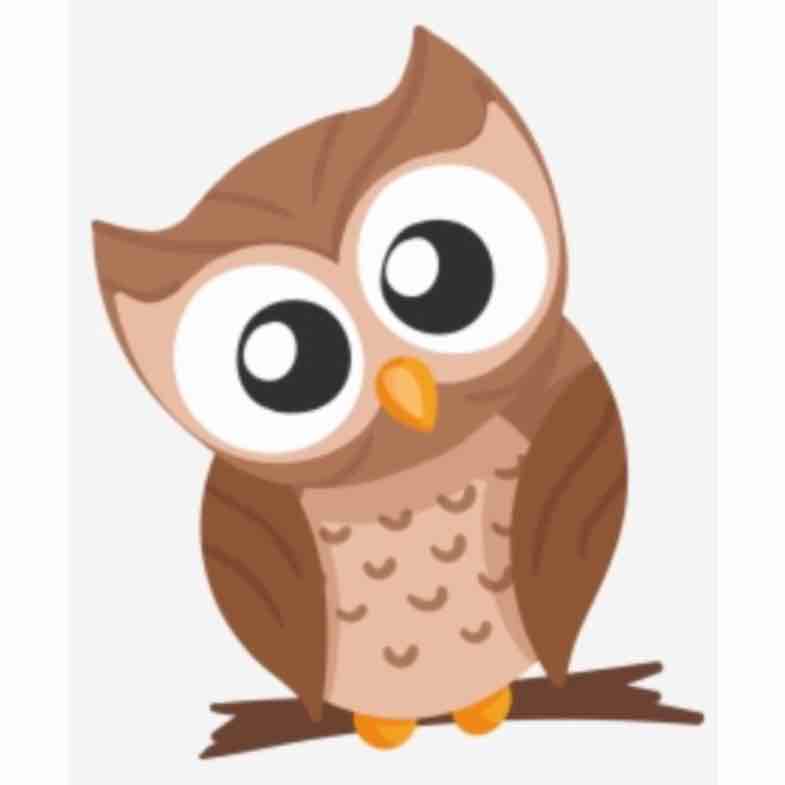 Macbidouilleur de bronze !   Groupe : Membres Messages : 389 Inscrit : 9 Feb 2020 Membre no 210 123 |
Bonjour à tous,
Je viens de me décider à faire la MAJ de sécurité 2020-005 pour 10.14.6 ainsi que la MAJ supplémentaire et surprise => Safari 14 a été installé sans s’annoncer ! Je suis vraiment très très ennuyée car pour mon travail j’ai besoin de Flash pour pouvoir consulter les archives de la Marne en ligne et c’est pourquoi je ne souhaitais pas installer Safari 14. Je savais qu’Adobe cesserait de prendre en charge Flash Player le 31 décembre 2020 mais j’espérais que d’ici là les AD de la Marne trouveraient une solution ! En plus, tout est petit sur mon MBP, les icones dans le dock sont minuscules, les fenêtres de mes applications préférées (en 32 bits) ne s’ouvrent plus entièrement, bref, c’est un vrai sabotage de la part d’Apple. Autant nous passer d’office sous Catalina ! Quelqu’un aurait une suggestion à me faire en dehors d’effacer mon Macintosh HD pour y mettre le clone que j’avais fait juste avant (fort heureusement) ? -------------------- MacBook Pro 16" 2019 – 2,6 GHZ Intel Core i7 6 coeurs – 16 Go RAM - Macintosh HD SSD 500 Go – macOS 15.3.1 (Sequoia)
MacBook Pro 15" 2016 – 2,7 GHz Intel Core i7 quadricœur – 16 Go RAM – Apple SSD PCIe 500 Go – macOS 10.14.6 (Mojave) MacBook Pro 13" mi-2010 – 2,4 GHz Intel Core 2 Duo – 8 Go RAM – SSD Crucial MX500 500 Go – macOS 10.11.6 (El Capitan) iPhone 16 256 Go – iOS 18.3.1 iPhone 7 Plus 256 Go – iOS 15.8.3 |
|
|
|
 |
Réponse(s)
 16 Oct 2020, 15:44 16 Oct 2020, 15:44
Message
#2
|
|
|
Adepte de Macbidouille  Groupe : Membres Messages : 51 Inscrit : 29 Sep 2020 Membre no 212 489 |
@Fanny : précision sur l'usage des instantanés TimeMachine.
Quand on a configuré une Timemachine (sur un disque local; ou sur un disque réseau/TimeCapsule), les instantanés se font automatiquement. En gros 1 fois par heure tant qu'il y a de la place sur le disque dur. TimeMachine fait le ménage automatiquement et écrème les instantanés les plus anciens (après 24h, il n'en garde qu'un par jour je crois…). Les instantanés c'est une "photo" de l'état du disque dur. Donc si tu as plein de gros fichiers téléchargés sur l'instantané A, et que tu as effacé ensuite (instantané B, C…). Tant que tu n'effaces pas manuellement l'instantané A (ou automatiquement avec le temps), ça bouffe de la place (le système appelle ça, l'espace "purgeable"). Quand on a pas de sauvegarde TimeMachine configurée, le SEUL MOMENT où le système fait un instantané APFS c'est au moment de l'installation de mise à jour. Soit entre le moment où les fichiers d'installation ont été téléchargé et le moment où l'installation se fait effectivement sur le disque dur. Le principe est de pouvoir revenir en arrière si ça foire. (mais on a pas forcément à tout retélécharger). > Dans ce cas TimeMachine fait le ménage automatiquement au bout de 24h. Donc les fichiers d'installations + les éventuels gros fichiers et toute modification que tu as fais depuis ne seront automatiquement purgée que dans 24h. Si on a pas de sauvegarde TimeMachine configurée, on peut faire manuellement des Instantanés. Mais ils seront automatiquement purgés par TimeMachine au bout de 24h aussi, et aucun nouveau Instantané ne les remplacera pour faire office de filet de sécurité. Pour connaître la liste des instantanés du système "au moment où on fait la commande" : Code > tmutil listlocalsnapshots / En principe quand on a une TimeMachine configurée ça donne ça Code > blablabal@BLIBLI: ~ % tmutil listlocalsnapshots / > com.apple.TimeMachine.2020-10-15-203449 > … > … > com.apple.TimeMachine.2020-10-16-140709 > com.apple.TimeMachine.2020-10-16-150946 Mais si tu n'as pas de TIme Machine configurée ça donnera ça Code > blablabal@BLIBLI: ~ % tmutil listlocalsnapshots / > SAUF si tu viens de faire une mise à jour : Code > blablabal@BLIBLI: ~ % tmutil listlocalsnapshots / > com.apple.TimeMachine.2020-10-16-150946 << l'instantané prise juste avant la mise à jour Pour effacer un instantané spécifique Code > tmutil deletelocalsnapshots CODEDEDATE ce qui par exemple doit donner ça : Code > tmutil deletelocalsnapshots 2020-10-16-140709 à répéter autant de fois qu'on en a envie. Si on a envie de faire manuellement un instantané, même sans avoir de TimeMachine de configurée Code > tmutil localsnapshot et en principe on aura quelque chose comme ça : Code > tmutil localsnapshot > Created local snapshot with date: 2020-10-16-164106 > à ce moment là on peut si on veut noter sur un carnet le code date, très utile pour savoir quel instantané choisir pour la récupération TimeMachine. > ATTENTION SANS TIMEMACHINE, CES INSTANTANÉS MANUEL SE DÉTRUIRONT DANS 24H !! > Il y a plein d'usage à ces instantanés : avant une manipulation "risquée", avant l'usage d'une appli dont on sait qu'on utilisera qu'une fois et installe de la merde partout dans le système > ATTENTION : QUAND ON REVIENT EN ARRIÈRE ON PERD TOUT CE QU'ON A FAIT DEPUIS L'INSTANTANÉ, LES BELLES PHOTOS, LE BEAU TRAVAIL, LES LONGS TÉLÉCHARGEMENTS QUI ONT EU LIEU DEPUIS L'INSTANTANÉ!!! il faut sauvegarder tout sur le Cloud ou un disque externe > Par exemple si j'ai fait un instantané "A" puis j'ai téléchargé Catalina, puis j'ai fait un instantané "B" puis j'ai essayé d'installer Catalina (le système fait automatiquement un instantané "C") > Si je reviens à l'instantané "A", j'ai "perdu" l'installateur de Catalina… Quand on revient à "A", on perdra irrémédiablement les instantanés "B" et "C"… Ce message a été modifié par allmitel - 16 Oct 2020, 15:57. |
|
|
|
Les messages de ce sujet
 Fanny75 MAJ de sécurité 2020-005 pour 10.14.6 avec MAJ supplémentaire = Safari 14 en cadeau et plus de boulot ! 16 Oct 2020, 04:04
Fanny75 MAJ de sécurité 2020-005 pour 10.14.6 avec MAJ supplémentaire = Safari 14 en cadeau et plus de boulot ! 16 Oct 2020, 04:04
 Eagle Kiss Si tu as fais un clone avec Carbon Copy Cloner tu ... 16 Oct 2020, 04:52
Eagle Kiss Si tu as fais un clone avec Carbon Copy Cloner tu ... 16 Oct 2020, 04:52

 Fanny75 Citation (Eagle Kiss @ 16 Oct 2020, 05:52... 16 Oct 2020, 05:08
Fanny75 Citation (Eagle Kiss @ 16 Oct 2020, 05:52... 16 Oct 2020, 05:08
 jeanjd63 Salut.
Si tu as fait la mise à jour depuis moins... 16 Oct 2020, 05:13
jeanjd63 Salut.
Si tu as fait la mise à jour depuis moins... 16 Oct 2020, 05:13
 Fanny75 Salut Jean
Voilà j’ai démarré avec cmd + r e... 16 Oct 2020, 05:39
Fanny75 Salut Jean
Voilà j’ai démarré avec cmd + r e... 16 Oct 2020, 05:39
 jeanjd63 Pas de quoi.
À noter dans tes tablettes. Cette f... 16 Oct 2020, 06:13
jeanjd63 Pas de quoi.
À noter dans tes tablettes. Cette f... 16 Oct 2020, 06:13
 Fanny75 Oh oui fais moi confiance je vais noter ça !
... 16 Oct 2020, 06:18
Fanny75 Oh oui fais moi confiance je vais noter ça !
... 16 Oct 2020, 06:18
 jeanjd63 Il faut comprendre que les Snapshots (Instantanés... 16 Oct 2020, 06:27
jeanjd63 Il faut comprendre que les Snapshots (Instantanés... 16 Oct 2020, 06:27
 Fanny75 Ces instantanés Time Machine sont formidables mai... 16 Oct 2020, 14:19
Fanny75 Ces instantanés Time Machine sont formidables mai... 16 Oct 2020, 14:19
 jeanjd63 Ces instantanés sont créés lors du lancement de... 16 Oct 2020, 15:00
jeanjd63 Ces instantanés sont créés lors du lancement de... 16 Oct 2020, 15:00

 Fanny75 Citation (jeanjd63 @ 16 Oct 2020, 16:00) ... 16 Oct 2020, 16:35
Fanny75 Citation (jeanjd63 @ 16 Oct 2020, 16:00) ... 16 Oct 2020, 16:35
 frankie00 Il y a des logiciels qui font cela sans effort, pu... 16 Oct 2020, 15:54
frankie00 Il y a des logiciels qui font cela sans effort, pu... 16 Oct 2020, 15:54
 jeanjd63 Houlala, faut prendre un peu de repos là.
Si tou... 16 Oct 2020, 16:57
jeanjd63 Houlala, faut prendre un peu de repos là.
Si tou... 16 Oct 2020, 16:57
 Fanny75 Je ne parlais pas de faire des tests mais de remet... 16 Oct 2020, 17:03
Fanny75 Je ne parlais pas de faire des tests mais de remet... 16 Oct 2020, 17:03
 allmitel @Frankie : "des logiciels font ça… pas bes... 16 Oct 2020, 17:15
allmitel @Frankie : "des logiciels font ça… pas bes... 16 Oct 2020, 17:15
 Mac Arthur @Fanny
Sous Big Sur il y aura 3 disques dont un no... 16 Oct 2020, 17:52
Mac Arthur @Fanny
Sous Big Sur il y aura 3 disques dont un no... 16 Oct 2020, 17:52
 Fanny75 Voici des nouvelles depuis ce retour en arrière a... 18 Oct 2020, 02:02
Fanny75 Voici des nouvelles depuis ce retour en arrière a... 18 Oct 2020, 02:02
 jeanjd63 Pour les éventuels 2 Go de l'udate, donne les... 18 Oct 2020, 05:44
jeanjd63 Pour les éventuels 2 Go de l'udate, donne les... 18 Oct 2020, 05:44
 Fanny75 Bonjour Jean
Merci de venir à la rescousse ... 18 Oct 2020, 14:32
Fanny75 Bonjour Jean
Merci de venir à la rescousse ... 18 Oct 2020, 14:32
 jeanjd63 Pour information, il est inutile, lors de la prés... 18 Oct 2020, 15:45
jeanjd63 Pour information, il est inutile, lors de la prés... 18 Oct 2020, 15:45
 Fanny75 - Ma précédente batterie était parfaite (380 cy... 18 Oct 2020, 16:44
Fanny75 - Ma précédente batterie était parfaite (380 cy... 18 Oct 2020, 16:44
 jeanjd63 Je n'ai pas dit qu'il fallait laisser ton ... 18 Oct 2020, 16:58
jeanjd63 Je n'ai pas dit qu'il fallait laisser ton ... 18 Oct 2020, 16:58
 Fanny75 Le résultat de la commande est avec le clone (fai... 18 Oct 2020, 17:07
Fanny75 Le résultat de la commande est avec le clone (fai... 18 Oct 2020, 17:07

 jeanjd63 Citation (Fanny75 @ 18 Oct 2020, 18:07) L... 18 Oct 2020, 17:16
jeanjd63 Citation (Fanny75 @ 18 Oct 2020, 18:07) L... 18 Oct 2020, 17:16
 Fanny75 Voici les résultats de la première commande, DDE... 18 Oct 2020, 18:26
Fanny75 Voici les résultats de la première commande, DDE... 18 Oct 2020, 18:26
 jeanjd63 Parfait, tu peux coller la commande suivante.
Cod... 18 Oct 2020, 18:41
jeanjd63 Parfait, tu peux coller la commande suivante.
Cod... 18 Oct 2020, 18:41
 Fanny75 C'est exact, maintenant je n'ai plus rien ... 18 Oct 2020, 18:50
Fanny75 C'est exact, maintenant je n'ai plus rien ... 18 Oct 2020, 18:50
 jeanjd63 En principe oui.
Tu peux redémarrer normalement ... 18 Oct 2020, 18:56
jeanjd63 En principe oui.
Tu peux redémarrer normalement ... 18 Oct 2020, 18:56

 Fanny75 Citation (jeanjd63 @ 18 Oct 2020, 19:56) ... 19 Oct 2020, 02:31
Fanny75 Citation (jeanjd63 @ 18 Oct 2020, 19:56) ... 19 Oct 2020, 02:31

 jeanjd63 Citation (Fanny75 @ 19 Oct 2020, 03:31) C... 19 Oct 2020, 05:13
jeanjd63 Citation (Fanny75 @ 19 Oct 2020, 03:31) C... 19 Oct 2020, 05:13
 annapurna Tjrs là pour aider. merci Jeanjd63. 18 Oct 2020, 22:50
annapurna Tjrs là pour aider. merci Jeanjd63. 18 Oct 2020, 22:50
 Fanny75 Mais le 2020-005 seule avait fait planter plein de... 19 Oct 2020, 12:08
Fanny75 Mais le 2020-005 seule avait fait planter plein de... 19 Oct 2020, 12:08
 Mac Arthur @Fanny
NON.
C'est les 2 MAJ faites ensemble et... 19 Oct 2020, 12:15
Mac Arthur @Fanny
NON.
C'est les 2 MAJ faites ensemble et... 19 Oct 2020, 12:15
 Fanny75 Oui mais là il s’agirait de ne faire que la 202... 19 Oct 2020, 12:26
Fanny75 Oui mais là il s’agirait de ne faire que la 202... 19 Oct 2020, 12:26
 jeanjd63 Il me semble que Fanny veut éviter la maj safari ... 19 Oct 2020, 12:28
jeanjd63 Il me semble que Fanny veut éviter la maj safari ... 19 Oct 2020, 12:28

 Mac Arthur Citation (jeanjd63 @ 19 Oct 2020, 18:28) ... 19 Oct 2020, 13:50
Mac Arthur Citation (jeanjd63 @ 19 Oct 2020, 18:28) ... 19 Oct 2020, 13:50
 nadia La question que je me pose? ces MAJ de sécurité ... 19 Oct 2020, 12:28
nadia La question que je me pose? ces MAJ de sécurité ... 19 Oct 2020, 12:28
 baron En l'occurrence, le premier message me semble ... 19 Oct 2020, 15:20
baron En l'occurrence, le premier message me semble ... 19 Oct 2020, 15:20
 Fanny75 Voici un retour d’expérience !
Petit récap... 26 Oct 2020, 00:32
Fanny75 Voici un retour d’expérience !
Petit récap... 26 Oct 2020, 00:32
 maclinuxG4 non, c'est des parametres incorrectes en mémo... 26 Oct 2020, 07:31
maclinuxG4 non, c'est des parametres incorrectes en mémo... 26 Oct 2020, 07:31
 jeanjd63 C'est certainement le démarrage en mode sans ... 26 Oct 2020, 07:32
jeanjd63 C'est certainement le démarrage en mode sans ... 26 Oct 2020, 07:32
 Fanny75 Merci Jean pour tes explications
Donc maintena... 26 Oct 2020, 12:06
Fanny75 Merci Jean pour tes explications
Donc maintena... 26 Oct 2020, 12:06
 jeanjd63 On ne change pas une équipe qui gagne. 26 Oct 2020, 12:59
jeanjd63 On ne change pas une équipe qui gagne. 26 Oct 2020, 12:59
 Fanny75 OK Jean, donc désormais je laisse mon MBP 2016 fi... 26 Oct 2020, 22:51
Fanny75 OK Jean, donc désormais je laisse mon MBP 2016 fi... 26 Oct 2020, 22:51
 jeanjd63 Je n'y connais rien en iPhone, si ce n'est... 27 Oct 2020, 07:52
jeanjd63 Je n'y connais rien en iPhone, si ce n'est... 27 Oct 2020, 07:52

 Fanny75 Citation (jeanjd63 @ 27 Oct 2020, 08:52) ... 27 Oct 2020, 23:31
Fanny75 Citation (jeanjd63 @ 27 Oct 2020, 08:52) ... 27 Oct 2020, 23:31

 Benzebut Citation (Fanny75 @ 28 Oct 2020, 00:31) M... 28 Oct 2020, 08:51
Benzebut Citation (Fanny75 @ 28 Oct 2020, 00:31) M... 28 Oct 2020, 08:51
 jeanjd63 La batterie qui se décharge, comme l'absence ... 28 Oct 2020, 07:41
jeanjd63 La batterie qui se décharge, comme l'absence ... 28 Oct 2020, 07:41
 maclinuxG4 attention nouvelle maj sécurité 2020-006, safari... 13 Nov 2020, 20:31
maclinuxG4 attention nouvelle maj sécurité 2020-006, safari... 13 Nov 2020, 20:31

 Fanny75 Citation (maclinuxG4 @ 13 Nov 2020, 20:31... 13 Nov 2020, 23:15
Fanny75 Citation (maclinuxG4 @ 13 Nov 2020, 20:31... 13 Nov 2020, 23:15
 Fanny75 Coucou me revoilà !
Mon site de travail n’... 20 Nov 2020, 01:24
Fanny75 Coucou me revoilà !
Mon site de travail n’... 20 Nov 2020, 01:24

 jeanjd63 Citation (Fanny75 @ 20 Nov 2020, 01:24) C... 20 Nov 2020, 05:34
jeanjd63 Citation (Fanny75 @ 20 Nov 2020, 01:24) C... 20 Nov 2020, 05:34

 Fanny75 Citation (jeanjd63 @ 20 Nov 2020, 05:34) ... 20 Nov 2020, 12:21
Fanny75 Citation (jeanjd63 @ 20 Nov 2020, 05:34) ... 20 Nov 2020, 12:21
 Mac Arthur Ca marche comme tu veux pour l'instant?
Si oui... 20 Nov 2020, 02:11
Mac Arthur Ca marche comme tu veux pour l'instant?
Si oui... 20 Nov 2020, 02:11
 Fanny75 Je n'ai pas encore beaucoup de recul pour pouv... 20 Nov 2020, 02:30
Fanny75 Je n'ai pas encore beaucoup de recul pour pouv... 20 Nov 2020, 02:30
 Mac Arthur Ca ne coute rien....
Par contre je ne sais pas si... 20 Nov 2020, 02:32
Mac Arthur Ca ne coute rien....
Par contre je ne sais pas si... 20 Nov 2020, 02:32
 jeanjd63 Je ne penses plus, ça me fatigue.
Je pense que... 20 Nov 2020, 12:55
jeanjd63 Je ne penses plus, ça me fatigue.
Je pense que... 20 Nov 2020, 12:55

 Fanny75 Citation (jeanjd63 @ 20 Nov 2020, 12:55) ... 20 Nov 2020, 13:29
Fanny75 Citation (jeanjd63 @ 20 Nov 2020, 12:55) ... 20 Nov 2020, 13:29

 jeanjd63 Citation (Fanny75 @ 20 Nov 2020, 13:29) V... 20 Nov 2020, 13:48
jeanjd63 Citation (Fanny75 @ 20 Nov 2020, 13:29) V... 20 Nov 2020, 13:48
 Mac Arthur Que c'est un vrai problème
Qu'à force d... 20 Nov 2020, 12:58
Mac Arthur Que c'est un vrai problème
Qu'à force d... 20 Nov 2020, 12:58
 Mac Arthur Réfléchis bien avant, tu ne pourras pas revenir ... 20 Nov 2020, 13:45
Mac Arthur Réfléchis bien avant, tu ne pourras pas revenir ... 20 Nov 2020, 13:45
 baron Je rappelle que tu peux faire un snapshot avant la... 20 Nov 2020, 14:05
baron Je rappelle que tu peux faire un snapshot avant la... 20 Nov 2020, 14:05

 Fanny75 Citation (baron @ 20 Nov 2020, 14:05) Je ... 21 Nov 2020, 03:27
Fanny75 Citation (baron @ 20 Nov 2020, 14:05) Je ... 21 Nov 2020, 03:27
 baron Tu ne te trompes pas. Tout revient exactement dan... 21 Nov 2020, 14:39
baron Tu ne te trompes pas. Tout revient exactement dan... 21 Nov 2020, 14:39

 Fanny75 Citation (baron @ 21 Nov 2020, 14:39) Tu ... 23 Nov 2020, 02:54
Fanny75 Citation (baron @ 21 Nov 2020, 14:39) Tu ... 23 Nov 2020, 02:54
 baron Bizarre autant qu'étrange…
Ceci dit, l... 23 Nov 2020, 15:47
baron Bizarre autant qu'étrange…
Ceci dit, l... 23 Nov 2020, 15:47

 jeanjd63 Citation (baron @ 23 Nov 2020, 15:47) ...... 23 Nov 2020, 15:54
jeanjd63 Citation (baron @ 23 Nov 2020, 15:47) ...... 23 Nov 2020, 15:54

 Fanny75 Citation (baron @ 23 Nov 2020, 15:47) Biz... 23 Nov 2020, 16:03
Fanny75 Citation (baron @ 23 Nov 2020, 15:47) Biz... 23 Nov 2020, 16:03

 Benzebut Pour ceux qui souhaiteraient faire toutes les mise... 24 Nov 2020, 15:08
Benzebut Pour ceux qui souhaiteraient faire toutes les mise... 24 Nov 2020, 15:08

 Fanny75 Citation (Benzebut @ 24 Nov 2020, 15:08) ... 24 Nov 2020, 17:30
Fanny75 Citation (Benzebut @ 24 Nov 2020, 15:08) ... 24 Nov 2020, 17:30

 Benzebut Citation (Fanny75 @ 24 Nov 2020, 17:30) M... 25 Nov 2020, 14:03
Benzebut Citation (Fanny75 @ 24 Nov 2020, 17:30) M... 25 Nov 2020, 14:03

 Fanny75 Citation (Benzebut @ 25 Nov 2020, 14:03) ... 26 Nov 2020, 02:23
Fanny75 Citation (Benzebut @ 25 Nov 2020, 14:03) ... 26 Nov 2020, 02:23

 Benzebut Citation (Fanny75 @ 26 Nov 2020, 02:23) A... 26 Nov 2020, 13:19
Benzebut Citation (Fanny75 @ 26 Nov 2020, 02:23) A... 26 Nov 2020, 13:19

 Benzebut Citation (Fanny75 @ 26 Nov 2020, 02:23) A... 28 Nov 2020, 16:55
Benzebut Citation (Fanny75 @ 26 Nov 2020, 02:23) A... 28 Nov 2020, 16:55
 Pixel44 c'est mon problème et pas de correctif sinon ... 25 Nov 2020, 05:19
Pixel44 c'est mon problème et pas de correctif sinon ... 25 Nov 2020, 05:19
 Pixel44 j'ai essayé cette solution qui s'applique... 25 Nov 2020, 05:41
Pixel44 j'ai essayé cette solution qui s'applique... 25 Nov 2020, 05:41
 Pixel44 Il y a cette solution qui marche : https://forum.m... 25 Nov 2020, 07:00
Pixel44 Il y a cette solution qui marche : https://forum.m... 25 Nov 2020, 07:00
 Pixel44 Pour ma part je suis revenu en arrière pour corri... 26 Nov 2020, 05:30
Pixel44 Pour ma part je suis revenu en arrière pour corri... 26 Nov 2020, 05:30

 Fanny75 Citation (Pixel44 @ 26 Nov 2020, 05:30) P... 26 Nov 2020, 05:41
Fanny75 Citation (Pixel44 @ 26 Nov 2020, 05:30) P... 26 Nov 2020, 05:41
 Pixel44 Oui et je vous écris avec cette version 26 Nov 2020, 05:45
Pixel44 Oui et je vous écris avec cette version 26 Nov 2020, 05:45
 hellomorld Citation (Fanny75 @ 16 Oct 2020, 04:04) B... 26 Nov 2020, 07:19
hellomorld Citation (Fanny75 @ 16 Oct 2020, 04:04) B... 26 Nov 2020, 07:19
 Mac Arthur Cette solution a été évoquée plusieurs fois...... 26 Nov 2020, 08:21
Mac Arthur Cette solution a été évoquée plusieurs fois...... 26 Nov 2020, 08:21
 baron Citation (Pixel44 @ 26 Nov 2020, 05:45) C... 26 Nov 2020, 11:15
baron Citation (Pixel44 @ 26 Nov 2020, 05:45) C... 26 Nov 2020, 11:15
 Mac Arthur Si j'avais été Mod j'aurais osé... elle... 26 Nov 2020, 11:17
Mac Arthur Si j'avais été Mod j'aurais osé... elle... 26 Nov 2020, 11:17
 Pixel44 Je suis revenu en arrière, c’est à dire DE Saf... 26 Nov 2020, 13:07
Pixel44 Je suis revenu en arrière, c’est à dire DE Saf... 26 Nov 2020, 13:07

 Fanny75 Citation (Pixel44 @ 26 Nov 2020, 13:07) J... 26 Nov 2020, 14:08
Fanny75 Citation (Pixel44 @ 26 Nov 2020, 13:07) J... 26 Nov 2020, 14:08

 Mac Arthur Citation (Fanny75 @ 26 Nov 2020, 20:08) C... 26 Nov 2020, 14:12
Mac Arthur Citation (Fanny75 @ 26 Nov 2020, 20:08) C... 26 Nov 2020, 14:12
 Pixel44 Ce bug a été corrigé avec Big Sur et la même v... 26 Nov 2020, 13:20
Pixel44 Ce bug a été corrigé avec Big Sur et la même v... 26 Nov 2020, 13:20
 Mac Arthur Excellente nouvelle !
Il suffit donc de migre... 26 Nov 2020, 13:50
Mac Arthur Excellente nouvelle !
Il suffit donc de migre... 26 Nov 2020, 13:50  |
1 utilisateur(s) sur ce sujet (1 invité(s) et 0 utilisateur(s) anonyme(s))
0 membre(s) :
| Nous sommes le : 5th November 2025 - 07:36 |









